miwifi.com en 192.168.31.1 - voer de instellingen van de Xiaomi-router in
Laten we raden, je wilde naar de instellingen van je Xiaomi-router gaan, maar er ging iets mis. Heb je het goed geraden? In dit artikel zal ik proberen in detail te laten zien hoe je inlogt op het configuratiescherm van de router op miwifi.com, of 192.168.31.1. Simpel gezegd, hoe u de instellingenpagina in de browser opent. Deze pagina wordt de webinterface genoemd. Om de een of andere reden wordt het vaak een persoonlijk account genoemd. Hoewel dit verschillende dingen zijn, gaat het daar vandaag niet over.
En dus kun je de instellingen van de Xiaomi-router invoeren met het IP-adres 192.168.31.1 (dit adres is standaard ingesteld), of via de hostnaam miwifi.com. Het is dit adres dat wordt aangegeven op de behuizing van de router:

Zonder dit is er geen manier. Om de eerste configuratie van de router uit te voeren, heeft u toegang tot de webinterface nodig. Om het wachtwoord of enkele andere parameters te wijzigen, moet u ook naar het configuratiescherm gaan. Het is natuurlijk niet nodig om er elke dag heen te gaan, maar toch.
Ik zal het laten zien op het voorbeeld van mijn Xiaomi mini WiFi-router. Maar door deze instructie te volgen, kunt u ook de instellingen van de Xiaomi WiFi MiRouter 3, Mi WiFi 3c, Xiaomi Mi WiFi Router 3G, Mi WiFi Router HD, Pro R3P en Xiaomi Mi Nano routerinstellingen invoeren.
Als u de router vanaf uw telefoon of tablet wilt configureren en bedienen, kunt u dit het beste doen via de eigen applicatie "Mi Wi-Fi", die kan worden geïnstalleerd vanaf Google Play op Android en vanuit de App Store voor iOS-apparaten. Maar u kunt ook een browser gebruiken. Als u de app niet wilt installeren.Aan het einde van dit artikel zal ik proberen de meest populaire vragen over dit onderwerp te beantwoorden. Bijvoorbeeld: hoe u de instellingen in het Russisch of Engels opent, welk wachtwoord u moet invoeren bij het invoeren en hoe u links naar andere nuttige artikelen deelt.
Hoe log ik in op de Xiaomi-webinterface op miwifi.com of 192.168.31.1?
Allereerst maken we verbinding met de router. Je sluit hem met een netwerkkabel aan op een computer of laptop. Maar aangezien er geen netwerkkabel wordt meegeleverd bij Xiaomi-routers (althans bij het minimodel), is dit niet erg relevant. Maar voor het geval dat, ik laat u zien hoe u dit moet doen (houd er rekening mee dat u mogelijk een internetverbinding heeft op de blauwe poort, ik heb deze gewoon niet aangesloten op het moment dat ik de foto nam).

Of maak verbinding met een Wi-Fi-netwerk vanaf uw laptop, telefoon, tablet, enz. Als de router nieuw is, heeft het netwerk de fabrieksnaam en is het niet beveiligd met een wachtwoord.

Nadat je verbinding hebt gemaakt, open je een browser op je computer of mobiele apparaat (ik raad standaard Internet Explorer of Microsoft Edge aan) en ga je naar miwifi.com (je kunt typen vanaf // het wordt //miwifi.com).

Als de instellingen op dit adres niet beschikbaar zijn en je ziet een fout, probeer dan 192.168.31.1 te gaan . U kunt ook typen met //

We voeren het adres in de adresbalk van de browser in, en niet in de zoekmachine. Anders wordt Yandex of Google met zoekresultaten geopend in plaats van het configuratiescherm.
Notitie! Door deze instructies te volgen, krijgt u toegang tot de router met de originele firmware. Als je OpenWRT- of Padavan-firmware hebt geïnstalleerd, is het adres waarschijnlijk 192.168.1.1 of 192.168.0.1. Als je de instellingenpagina niet opent, zie dan het artikel voor oplossingen: gaat niet naar 192.168.31.1 en miwifi.com.Als de router nog niet is geconfigureerd, wordt er een venster geopend met een voorstel om het programma op een mobiel apparaat te installeren. We slaan het over en gaan verder met het configureren van de router. U kunt het voorbeeld bekijken van het instellen van Xiaomi mini WiFi.
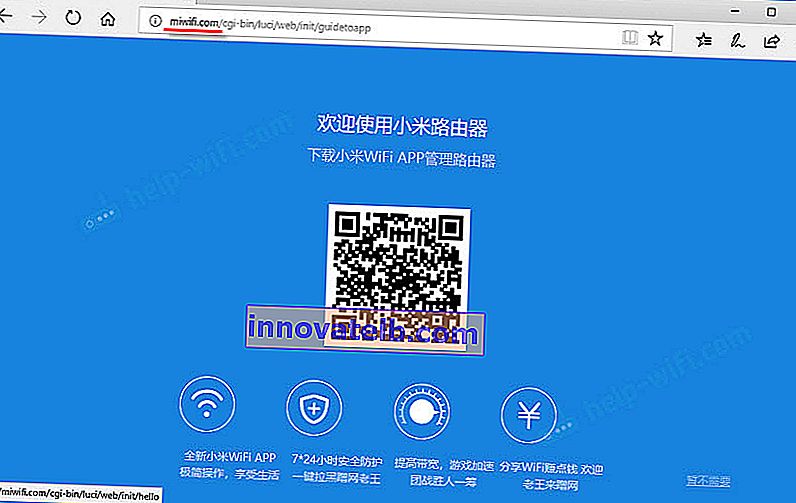
Als u al een router heeft geconfigureerd, verschijnt er een wachtwoordverzoek. U (of iemand anders) heeft dit wachtwoord ingesteld tijdens de eerste installatie. Dit is geen wachtwoord voor een Wi-Fi-netwerk (maar ze kunnen hetzelfde zijn).
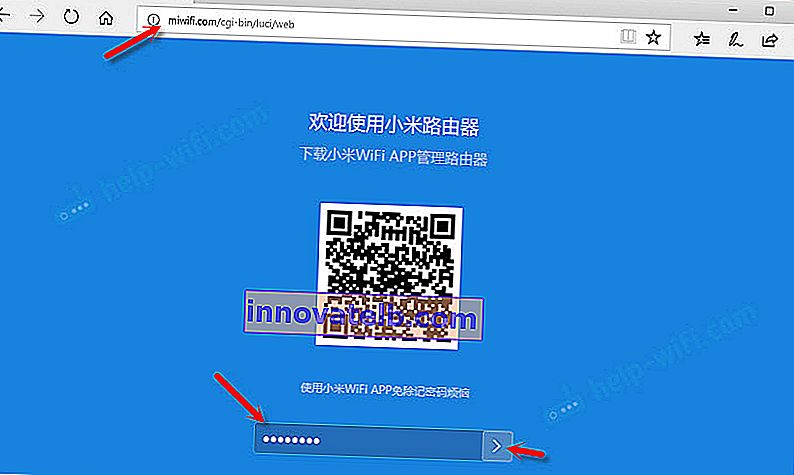
En na autorisatie (als u het wachtwoord correct invoert), verschijnt er een webinterface.
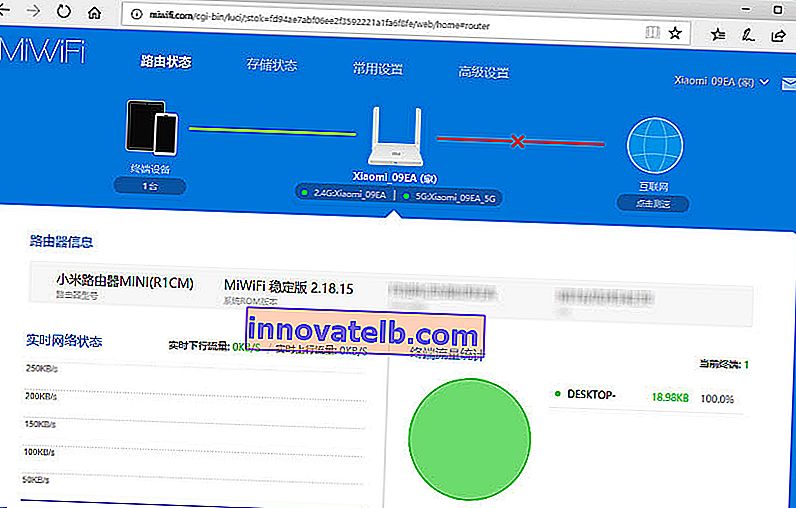
Als u het wachtwoord van uw Xiaomi-router bent vergeten, moet u alle parameters terugzetten naar de fabrieksinstellingen. Hieronder vindt u een link naar de instructie.
Aanmeldingsproblemen, wachtwoord, taal van het configuratiescherm en andere informatie
We hebben het proces van toegang tot de webinterface al onderzocht. Ik wil ook een paar vragen beantwoorden en enkele nuances verduidelijken. Zoals de praktijk leert, is het niet altijd mogelijk om de routerinstellingen probleemloos in te voeren.
- Wat moet ik doen als de instellingenpagina niet wordt geopend? Er verschijnt een foutmelding, Xiaomi-site of zoekmachine. Zorg ervoor dat u de verbinding met de router controleert. Of het nu via kabel of wifi is. Houd er rekening mee dat u alleen verbonden hoeft te zijn met een Xiaomi-router. Misschien heb je verbinding gemaakt via een kabel en is de laptop nog steeds verbonden met een of ander wifi-netwerk. Probeer uw browser te wijzigen. Let op op welke regel u het miwifi.com-adres invoert. Probeer naar 192.168.31.1 te gaan. En ga indien mogelijk vanaf een ander apparaat. U kunt de router ook terugzetten naar de fabrieksinstellingen.
- Hoe miwifi.com openen in het Russisch of Engels? De taal van het bedieningspaneel hangt op geen enkele manier af van welk adres, of hoe u het invoert. Het hangt af van de firmware. Ik moet meteen zeggen dat er geen originele Xiaomi-firmware in het Russisch is. Het bedieningspaneel kan in het Chinees zijn (zoals op mijn Xiaomi mini WiFi) of in het beste geval in het Engels (u kunt proberen de firmware naar het Engels bij te werken). Als internet al via de router werkt, kunnen de instellingen worden overgedragen in de Chrome-browser of Yandex Browser.
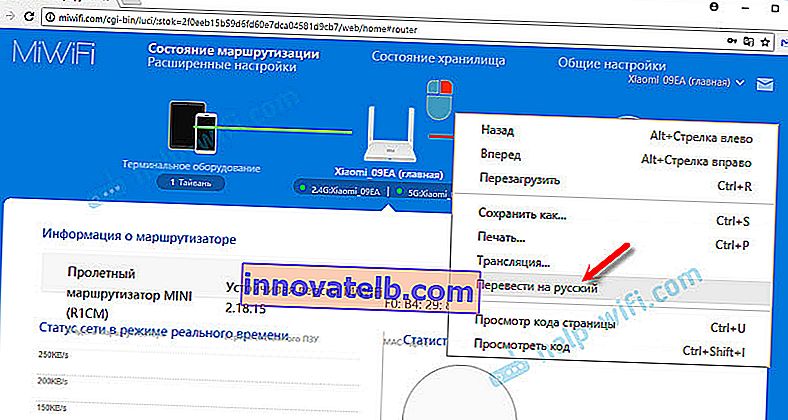 De vertaling is niet perfect en het uiterlijk van de pagina bederft een beetje, maar het is veel handiger om op deze manier aan te passen.
De vertaling is niet perfect en het uiterlijk van de pagina bederft een beetje, maar het is veel handiger om op deze manier aan te passen. - Welk wachtwoord moet ik invoeren bij het invoeren van instellingen? Ik schreef hierover al in het artikel. Wanneer u de routerinstellingen voor het eerst invoert, wordt u niet gevraagd om een wachtwoord in te voeren. Integendeel, tijdens het proces van de eerste installatie moet het worden uitgevonden en geïnstalleerd. Als u in de toekomst naar miwifi.com gaat, moet u een wachtwoord invoeren dat de instellingen beschermt. En als u het vergeet, moet u de fabrieksinstellingen herstellen.
Dat is alles. Ik kijk uit naar uw feedback en vragen in de opmerkingen. Succes!
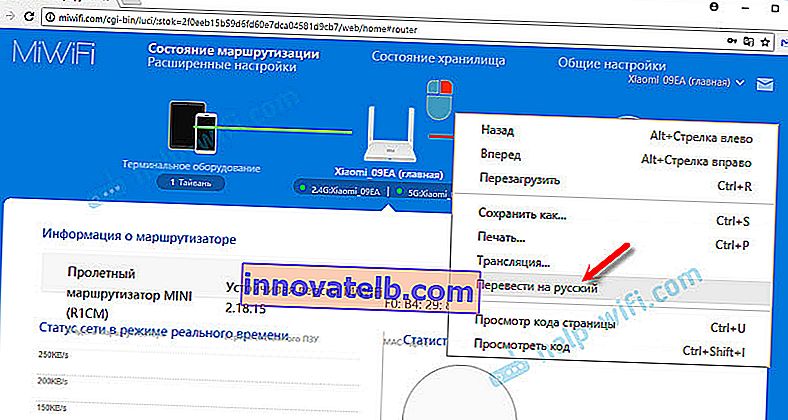 De vertaling is niet perfect en het uiterlijk van de pagina bederft een beetje, maar het is veel handiger om op deze manier aan te passen.
De vertaling is niet perfect en het uiterlijk van de pagina bederft een beetje, maar het is veel handiger om op deze manier aan te passen.